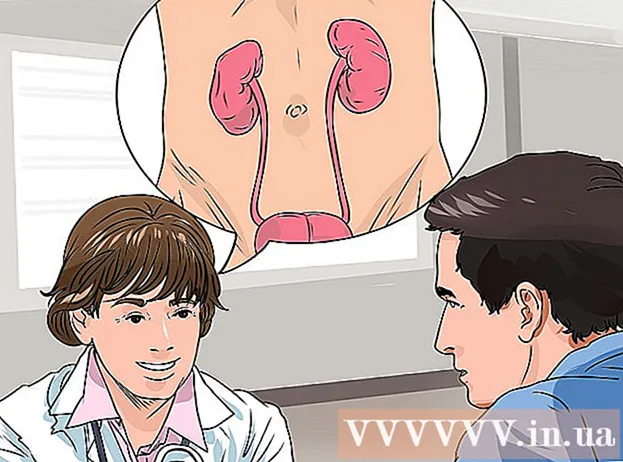ກະວີ:
Eugene Taylor
ວັນທີຂອງການສ້າງ:
13 ສິງຫາ 2021
ວັນທີປັບປຸງ:
1 ເດືອນກໍລະກົດ 2024
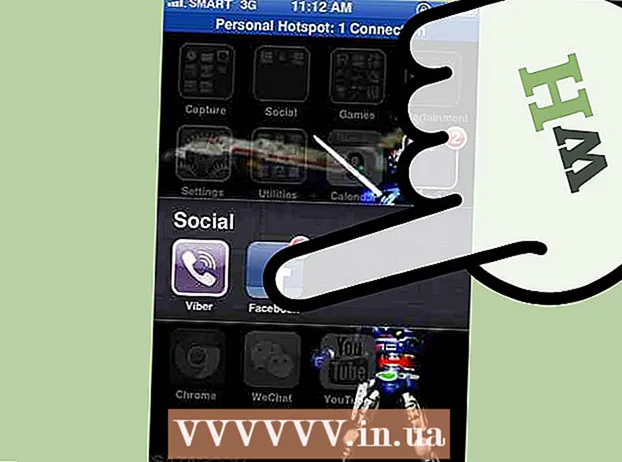
ເນື້ອຫາ
- ເພື່ອກ້າວ
- ວິທີທີ່ 1 ຂອງ 4: ຈາກ iTunes
- ວິທີທີ່ 2 ຂອງ 4: ການ ນຳ ໃຊ້ແອັບ for ສຳ ລັບເພງຟຣີ
- ວິທີທີ 3 ຂອງ 4: ໂອນການດາວໂຫລດຈາກຄອມພິວເຕີຂອງທ່ານແລະໃຊ້ໂປແກຼມແກ້ໄຂສຽງ
- ວິທີທີ 4 ຂອງ 4: ວິທະຍຸກະແສ
- ຄຳ ແນະ ນຳ
- ຄຳ ເຕືອນ
ດົນຕີໃນ iPhone ຂອງທ່ານບໍ່ ຈຳ ເປັນຕ້ອງ ຈຳ ກັດສິ່ງທີ່ທ່ານດາວໂຫລດມາຈາກ iTunes. ລອງໃຊ້ບາງແອັບຟຣີ, ຫລືໃຊ້ປະໂຫຍດຈາກຂໍ້ສະ ເໜີ ພິເສດເພື່ອເກັບເພງຟຣີ.
ເພື່ອກ້າວ
ວິທີທີ່ 1 ຂອງ 4: ຈາກ iTunes
 ເປີດແອັບ iTunes. ເປີດ iPhone ຂອງທ່ານແລະໄປທີ່ ໜ້າ ຈໍຫລັກ. ຈາກ ໜ້າ ຈໍເຮືອນ, ຊອກຫາແອັບ "iTunes Store". ແຕະມັນເພື່ອເປີດແອັບ.
ເປີດແອັບ iTunes. ເປີດ iPhone ຂອງທ່ານແລະໄປທີ່ ໜ້າ ຈໍຫລັກ. ຈາກ ໜ້າ ຈໍເຮືອນ, ຊອກຫາແອັບ "iTunes Store". ແຕະມັນເພື່ອເປີດແອັບ.  ແຕະປຸ່ມ "ເພັງ" ທີ່ຢູ່ດ້ານລຸ່ມຂອງ ໜ້າ ຈໍ. ປຸ່ມນີ້ແມ່ນຄັ້ງ ທຳ ອິດຢູ່ແຖບລຸ່ມ. app ປົກກະຕິແລ້ວເປີດສິດໃນຫນ້ານັ້ນ. ຖ້າມັນເປີດຢູ່ ໜ້າ ອື່ນ, ແຕະ "ເພັງ" ເພື່ອໄປຮອດ ໜ້າ ທີ່ຖືກຕ້ອງ.
ແຕະປຸ່ມ "ເພັງ" ທີ່ຢູ່ດ້ານລຸ່ມຂອງ ໜ້າ ຈໍ. ປຸ່ມນີ້ແມ່ນຄັ້ງ ທຳ ອິດຢູ່ແຖບລຸ່ມ. app ປົກກະຕິແລ້ວເປີດສິດໃນຫນ້ານັ້ນ. ຖ້າມັນເປີດຢູ່ ໜ້າ ອື່ນ, ແຕະ "ເພັງ" ເພື່ອໄປຮອດ ໜ້າ ທີ່ຖືກຕ້ອງ. - ຕົວເລືອກອື່ນທີ່ທ່ານສາມາດເຫັນໃນແຖບນັ້ນແມ່ນ "ຮູບເງົາ", "ຄົ້ນຫາ", "Audiobooks" ແລະ "ອື່ນ ໆ ".
 ແຕະທີ່ "ດຽວຂອງອາທິດ". ໃຊ້ນິ້ວມືຂອງທ່ານເລື່ອນລົງ ໜ້າ ຈົນກວ່າທ່ານຈະກົດປຸ່ມທີ່ສະແດງເຖິງ "ອາທິດດຽວ". ແຕະປຸ່ມນີ້ຄັ້ງດຽວເພື່ອເປີດ ໜ້າ ເວັບນັ້ນ.
ແຕະທີ່ "ດຽວຂອງອາທິດ". ໃຊ້ນິ້ວມືຂອງທ່ານເລື່ອນລົງ ໜ້າ ຈົນກວ່າທ່ານຈະກົດປຸ່ມທີ່ສະແດງເຖິງ "ອາທິດດຽວ". ແຕະປຸ່ມນີ້ຄັ້ງດຽວເພື່ອເປີດ ໜ້າ ເວັບນັ້ນ. - ຄຳ ເວົ້າທີ່ວ່າ“ ໜຶ່ງ ດຽວຂອງອາທິດ” ສາມາດເປັນ ຈຳ ນວນ ໜ້ອຍ; ຄຳ ວ່າ "ຟຣີ" ກໍ່ຍິ່ງນ້ອຍກວ່າ.
- ອາທິດດຽວຂອງອາທິດແມ່ນບໍ່ເສຍຄ່າສະເຫມີແລະ, ຕາມທີ່ຊື່ໄດ້ແນະ ນຳ, ແບບ ໃໝ່ ທີ່ບໍ່ເສຍຄ່າອອກມາທຸກໆອາທິດ. ທ່ານສາມາດເຮັດເລື້ມຄືນຂະບວນການນີ້ທຸກໆອາທິດເພື່ອຕື່ມຫ້ອງສະ ໝຸດ ເພງຟຣີ.
 ແຕະທີ່ປຸ່ມ "ຟຣີ" ເພື່ອດາວໂຫລດເພງ. ເມື່ອທ່ານໄດ້ເປີດ ໜ້າ ຂໍ້ມູນຂອງ ໜ້າ ດຽວ, ທ່ານຈະເຫັນປຸ່ມທີ່ຊ່ວຍໃຫ້ທ່ານສາມາດດາວໂຫລດແບບດຽວໄດ້ໂດຍບໍ່ເສຍຄ່າ (ຫລືເປັນ ຈຳ ນວນແນ່ນອນ). ແຕະປຸ່ມ "ຟຣີ" ຄັ້ງດຽວເພື່ອດາວໂຫລດດຽວ.
ແຕະທີ່ປຸ່ມ "ຟຣີ" ເພື່ອດາວໂຫລດເພງ. ເມື່ອທ່ານໄດ້ເປີດ ໜ້າ ຂໍ້ມູນຂອງ ໜ້າ ດຽວ, ທ່ານຈະເຫັນປຸ່ມທີ່ຊ່ວຍໃຫ້ທ່ານສາມາດດາວໂຫລດແບບດຽວໄດ້ໂດຍບໍ່ເສຍຄ່າ (ຫລືເປັນ ຈຳ ນວນແນ່ນອນ). ແຕະປຸ່ມ "ຟຣີ" ຄັ້ງດຽວເພື່ອດາວໂຫລດດຽວ. - ທ່ານອາດຈະຖືກຮ້ອງຂໍໃຫ້ໃສ່ລະຫັດ Apple ຂອງທ່ານ.
- ຖ້າທ່ານເຂົ້າສູ່ລະບົບ, ການດາວໂຫລດຄວນເລີ່ມຕົ້ນໂດຍອັດຕະໂນມັດ. ເພງຈະປາກົດຢູ່ໃນຫໍສະມຸດເພງຂອງ iPhone ຂອງທ່ານເມື່ອດາວໂຫລດ ສຳ ເລັດ.
ວິທີທີ່ 2 ຂອງ 4: ການ ນຳ ໃຊ້ແອັບ for ສຳ ລັບເພງຟຣີ
 ໄປທີ່ App Store ໃນ iPhone ຂອງທ່ານ. ເປີດ iPhone ແລະໄປທີ່ ໜ້າ ຈໍຫລັກ. ຊອກຫາ App Store. ແຕະມັນຄັ້ງດຽວເພື່ອເປີດແອັບ.
ໄປທີ່ App Store ໃນ iPhone ຂອງທ່ານ. ເປີດ iPhone ແລະໄປທີ່ ໜ້າ ຈໍຫລັກ. ຊອກຫາ App Store. ແຕະມັນຄັ້ງດຽວເພື່ອເປີດແອັບ.  ຊອກຫາແອັບ an ທີ່ສາມາດດາວໂຫລດເພງໄດ້ໂດຍບໍ່ເສຍຄ່າ. ຢູ່ທາງລຸ່ມຂອງ ໜ້າ ຈໍ App Store ທ່ານຈະເຫັນປຸ່ມ "ຄົ້ນຫາ". ແຕະມັນຄັ້ງດຽວເພື່ອເປີດ ໜ້າ ຄົ້ນຫາແລະຊອກຫາແອັບທີ່ຊ່ວຍໃຫ້ທ່ານດາວໂຫລດເພງໂດຍບໍ່ເສຍຄ່າ.
ຊອກຫາແອັບ an ທີ່ສາມາດດາວໂຫລດເພງໄດ້ໂດຍບໍ່ເສຍຄ່າ. ຢູ່ທາງລຸ່ມຂອງ ໜ້າ ຈໍ App Store ທ່ານຈະເຫັນປຸ່ມ "ຄົ້ນຫາ". ແຕະມັນຄັ້ງດຽວເພື່ອເປີດ ໜ້າ ຄົ້ນຫາແລະຊອກຫາແອັບທີ່ຊ່ວຍໃຫ້ທ່ານດາວໂຫລດເພງໂດຍບໍ່ເສຍຄ່າ. - ປຸ່ມອື່ນໆໃນແຖບແມ່ນ "ຈຸດເດັ່ນ", "ຕາຕະລາງ", "ຄົ້ນພົບ", "ຄົ້ນຫາ" ແລະ "ອັບເດດ".
- ທ່ານສາມາດຄົ້ນຫາແອັບ by ໂດຍການໃສ່ ຄຳ ຄົ້ນເຊັ່ນ "ດາວໂຫລດເພງຟຣີ". ຫຼືທ່ານສາມາດເລືອກທີ່ຈະໃສ່ຊື່ຂອງແອັບ..
- ບາງແອັບທີ່ໃຫ້ການດາວໂຫລດເພງຟຣີແມ່ນ:
- SoundCloud: ສິ່ງນີ້ຊ່ວຍໃຫ້ນັກສິລະປິນແລະວົງດົນຕີເຜີຍແຜ່ຜົນງານຂອງພວກເຂົາເອງແລະເຮັດໃຫ້ມັນສາມາດດາວໂຫລດໄດ້.
- iCompositions: ນີ້ແມ່ນຊຸມຊົນ ສຳ ລັບຜູ້ໃຊ້ໂປແກຼມ GarageBand ຂອງ Apple. ຜູ້ໃຊ້ເຫຼົ່ານີ້ຕ້ອງການແບ່ງປັນແລະປັບປຸງວຽກງານຂອງພວກເຂົາ.
- ເຄື່ອງຫຼີ້ນ MacJams: ນີ້ແມ່ນຊຸມຊົນອື່ນ ສຳ ລັບນັກດົນຕີທີ່ເຮັດວຽກກັບໂປແກຼມ GarageBand ຂອງ Apple.
- ໂປແກມດາວໂຫລດເພງຟຣີ: ແອັບນີ້ຊ່ວຍໃຫ້ທ່ານສາມາດເບິ່ງແລະດາວໂຫລດເພັງໂດຍບໍ່ເສຍຄ່າ. ທ່ານຍັງສາມາດສ້າງລາຍການເພງແລະຟັງເພັງຈາກແອັບ.
- iDownloader Pro: ແອັບນີ້ຊ່ວຍໃຫ້ທ່ານສາມາດດາວໂຫລດ, ຫລີ້ນແລະແບ່ງປັນເພງກັບຄົນອື່ນ.
- ດາວໂຫຼດເພງເພີ່ມເຕີມຟຣີ: ແອັບນີ້ຊ່ວຍໃຫ້ທ່ານສາມາດດາວໂຫລດເພງໄດ້ໂດຍບໍ່ເສຍຄ່າ, ແລະຍັງສະ ໜອງ ເນື້ອເພງໃຫ້ຜູ້ໃຊ້.
- ໂປແກຼມດາວໂຫລດເພງແບບບໍ່ເສຍຄ່າ Pro: ຊ່ວຍໃຫ້ທ່ານສາມາດຄົ້ນຫາເພງ, ສະກັດເອົາອັນລະບັ້ມໃນແອັບແລະແບ່ງປັນເພງລະຫວ່າງ iPhone ແລະຄອມພິວເຕີຂອງທ່ານ.
- ດາວໂຫລດ Music Pro: ຊ່ວຍໃຫ້ທ່ານສາມາດດາວໂຫລດເພງ, ສ້າງເພັງ, ແຕ່ງເພງແລະບົດເພງປະສົມ.
 ແຕະປຸ່ມ "ຟຣີ" ເພື່ອດາວໂຫລດແອັບ.. ເມື່ອທ່ານເລືອກແອັບ, ແລ້ວ, ທ່ານສາມາດກົດປຸ່ມ "ຟຣີ" ຢູ່ຕິດກັບຫົວຂໍ້ app.
ແຕະປຸ່ມ "ຟຣີ" ເພື່ອດາວໂຫລດແອັບ.. ເມື່ອທ່ານເລືອກແອັບ, ແລ້ວ, ທ່ານສາມາດກົດປຸ່ມ "ຟຣີ" ຢູ່ຕິດກັບຫົວຂໍ້ app. - ທ່ານຈະຖືກຮ້ອງຂໍໃຫ້ມີລະຫັດ Apple ຂອງທ່ານ.
- ເມື່ອທ່ານລົງທະບຽນແລ້ວ, ແອັບ should ຄວນດາວໂຫລດໂດຍອັດຕະໂນມັດ. ທ່ານບໍ່ ຈຳ ເປັນຕ້ອງເຮັດຫຍັງອີກ ສຳ ລັບສິ່ງນີ້.
- ບາງແອັບທີ່ໃຫ້ການດາວໂຫລດໂດຍບໍ່ເສຍຄ່າແມ່ນບໍ່ໄດ້ເສຍຄ່າຕົວເອງ. ຖ້າທ່ານເຫັນ ຈຳ ນວນທີ່ຢູ່ຕິດກັບຊື່ຂອງແອັບ,, ບໍ່ແມ່ນ ຄຳ ວ່າ "ບໍ່ເສຍຄ່າ", ແລ້ວທ່ານຈະຕ້ອງຈ່າຍເງີນ ສຳ ລັບແອັບ. ດັ່ງກ່າວ. ດົນຕີທີ່ທ່ານດາວໂຫລດຜ່ານ app ແມ່ນບໍ່ເສຍຄ່າ.
 ເປີດແອັບ ໃໝ່ ຈາກ ໜ້າ ຈໍເຮືອນຂອງທ່ານ. ກັບໄປທີ່ ໜ້າ ຈໍຫລັກຂອງ iPhone ຂອງທ່ານ. ແຕະທີ່ໄອຄອນຂອງແອັບ downloaded ທີ່ທ່ານດາວໂຫຼດມາເພື່ອເປີດມັນ.
ເປີດແອັບ ໃໝ່ ຈາກ ໜ້າ ຈໍເຮືອນຂອງທ່ານ. ກັບໄປທີ່ ໜ້າ ຈໍຫລັກຂອງ iPhone ຂອງທ່ານ. ແຕະທີ່ໄອຄອນຂອງແອັບ downloaded ທີ່ທ່ານດາວໂຫຼດມາເພື່ອເປີດມັນ.  ເຂົ້າສູ່ລະບົບຫລືລົງທະບຽນ. ສ່ວນໃຫຍ່ຂອງແອັບ these ເຫລົ່ານີ້ຮຽກຮ້ອງໃຫ້ທ່ານສ້າງບັນຊີກັບພວກມັນ. ການສ້າງບັນຊີໂດຍປົກກະຕິແມ່ນບໍ່ເສຍຄ່າ. ຖ້າທ່ານບໍ່ໄດ້ເຂົ້າໃຊ້ແອັບ app ນີ້ກ່ອນ ໜ້າ ນີ້, ທ່ານສາມາດສ້າງລາຍລະອຽດເຂົ້າສູ່ລະບົບ ໃໝ່ ຫຼືເລືອກທີ່ຈະເຂົ້າສູ່ລະບົບກັບເຟສບຸກ. ວິທີນີ້ທ່ານເຊື່ອມໂຍງບັນຊີ Facebook ຂອງທ່ານກັບແອັບ your, ແລະທ່ານສາມາດເຂົ້າສູ່ລະບົບໂດຍອັດຕະໂນມັດ.
ເຂົ້າສູ່ລະບົບຫລືລົງທະບຽນ. ສ່ວນໃຫຍ່ຂອງແອັບ these ເຫລົ່ານີ້ຮຽກຮ້ອງໃຫ້ທ່ານສ້າງບັນຊີກັບພວກມັນ. ການສ້າງບັນຊີໂດຍປົກກະຕິແມ່ນບໍ່ເສຍຄ່າ. ຖ້າທ່ານບໍ່ໄດ້ເຂົ້າໃຊ້ແອັບ app ນີ້ກ່ອນ ໜ້າ ນີ້, ທ່ານສາມາດສ້າງລາຍລະອຽດເຂົ້າສູ່ລະບົບ ໃໝ່ ຫຼືເລືອກທີ່ຈະເຂົ້າສູ່ລະບົບກັບເຟສບຸກ. ວິທີນີ້ທ່ານເຊື່ອມໂຍງບັນຊີ Facebook ຂອງທ່ານກັບແອັບ your, ແລະທ່ານສາມາດເຂົ້າສູ່ລະບົບໂດຍອັດຕະໂນມັດ. - ເມື່ອທ່ານເຫັນຂໍ້ ກຳ ນົດແລະເງື່ອນໄຂ, ໃຫ້ອ່ານຢ່າງລະມັດລະວັງ. ວິທີນີ້ທ່ານຈະຮູ້ຢ່າງແນ່ນອນວ່າກົດລະບຽບໃດທີ່ທ່ານຕ້ອງຍຶດຫມັ້ນ.
 ຊອກຫາເພງແລະສິລະປິນ. ຂະບວນການນີ້ແມ່ນແຕກຕ່າງກັນ ສຳ ລັບແຕ່ລະແອັບ, ແຕ່ໃນກໍລະນີຫຼາຍທີ່ສຸດ, ມັນຈະມີ ໜ້າ ທີ່ຄົ້ນຫາຢູ່ບ່ອນໃດບ່ອນ ໜຶ່ງ ໃນ ໜ້າ ຈໍ. ແຕະປຸ່ມນີ້ເພື່ອຄົ້ນຫາເພງ, ສິລະປິນຫລືປະເພດຕ່າງໆ.
ຊອກຫາເພງແລະສິລະປິນ. ຂະບວນການນີ້ແມ່ນແຕກຕ່າງກັນ ສຳ ລັບແຕ່ລະແອັບ, ແຕ່ໃນກໍລະນີຫຼາຍທີ່ສຸດ, ມັນຈະມີ ໜ້າ ທີ່ຄົ້ນຫາຢູ່ບ່ອນໃດບ່ອນ ໜຶ່ງ ໃນ ໜ້າ ຈໍ. ແຕະປຸ່ມນີ້ເພື່ອຄົ້ນຫາເພງ, ສິລະປິນຫລືປະເພດຕ່າງໆ. - ຫລາຍໆແອັບ apps ຍັງຊ່ວຍໃຫ້ທ່ານສາມາດຄົ້ນຫານັກສິລະປິນ, ປະເພດແລະປະເພດທີ່ຄ້າຍຄືກັນ. ນອກຈາກນີ້, ບາງແອັບມີສ່ວນ "ທີ່ໂດດເດັ່ນ" ພ້ອມດ້ວຍເພງທີ່ແນະ ນຳ.
 ດາວໂຫລດເພງໂດຍບໍ່ເສຍຄ່າຕາມ ຄຳ ແນະ ນຳ. ຂະບວນການນີ້ຍັງແຕກຕ່າງກັນ ສຳ ລັບແຕ່ລະແອັບ. ປົກກະຕິທ່ານສາມາດໄດ້ຍິນສຽງສະແດງກ່ອນໂດຍການແຕະເພງຄັ້ງດຽວ. ໂດຍປົກກະຕິຈະມີປຸ່ມດາວໂຫລດແຍກຕ່າງຫາກທີ່ທ່ານສາມາດກົດເພື່ອດາວໂຫລດເພງໄປຍັງຫໍສະມຸດ iPhone ຂອງທ່ານ.
ດາວໂຫລດເພງໂດຍບໍ່ເສຍຄ່າຕາມ ຄຳ ແນະ ນຳ. ຂະບວນການນີ້ຍັງແຕກຕ່າງກັນ ສຳ ລັບແຕ່ລະແອັບ. ປົກກະຕິທ່ານສາມາດໄດ້ຍິນສຽງສະແດງກ່ອນໂດຍການແຕະເພງຄັ້ງດຽວ. ໂດຍປົກກະຕິຈະມີປຸ່ມດາວໂຫລດແຍກຕ່າງຫາກທີ່ທ່ານສາມາດກົດເພື່ອດາວໂຫລດເພງໄປຍັງຫໍສະມຸດ iPhone ຂອງທ່ານ. - ຈົ່ງເອົາໃຈໃສ່ແລະຮັບປະກັນວ່າການດາວໂຫລດແມ່ນບໍ່ເສຍຄ່າ. ບາງແອັບ mix ປະສົມການດາວໂຫລດແບບຟຣີກັບການດາວໂຫລດທີ່ຈ່າຍ. ສະນັ້ນຈົ່ງລະວັງເພື່ອຫລີກລ້ຽງຄ່າໃຊ້ຈ່າຍທີ່ບໍ່ຄາດຄິດ.
ວິທີທີ 3 ຂອງ 4: ໂອນການດາວໂຫລດຈາກຄອມພິວເຕີຂອງທ່ານແລະໃຊ້ໂປແກຼມແກ້ໄຂສຽງ
 ວາງເພັງໄວ້ໃນຄອມພິວເຕີຂອງທ່ານ. ທ່ານສາມາດວາງເພັງໃນຄອມພິວເຕີຂອງທ່ານໂດຍບໍ່ເສຍຄ່າໃນຫລາຍໆດ້ານ. ທ່ານສາມາດ "ລອກ" (ນຳ ເຂົ້າ) CD ທີ່ຢືມມາຫຼືດາວໂຫລດເພງ online ໂດຍບໍ່ເສຍຄ່າ.
ວາງເພັງໄວ້ໃນຄອມພິວເຕີຂອງທ່ານ. ທ່ານສາມາດວາງເພັງໃນຄອມພິວເຕີຂອງທ່ານໂດຍບໍ່ເສຍຄ່າໃນຫລາຍໆດ້ານ. ທ່ານສາມາດ "ລອກ" (ນຳ ເຂົ້າ) CD ທີ່ຢືມມາຫຼືດາວໂຫລດເພງ online ໂດຍບໍ່ເສຍຄ່າ. - Rip ເພງຈາກແຜ່ນ CD. ຮວບຮວມແຜ່ນ CD ຈາກການລວບລວມຂອງທ່ານເອງ, ຫຼືຢືມຈາກ ໝູ່. ຮິບ CD ຂອງທ່ານດ້ວຍໂປແກມຄ້າຍຄື Windows Media Player. ຊອກຫາປຸ່ມທີ່ຈະຊ່ວຍໃຫ້ທ່ານ "Rip" ຫຼື "ນຳ ເຂົ້າ" ເນື້ອໃນຂອງຊີດີເຂົ້າໃນຄອມພິວເຕີຂອງທ່ານ.
- ມັນຍັງມີຫລາຍເວັບໄຊທ໌ທີ່ບໍ່ເສຍຄ່າແລະຖືກກົດ ໝາຍ ທີ່ທ່ານສາມາດໃຊ້ເພື່ອເກັບເພັງໂດຍບໍ່ເສຍຄ່າ.
- MacJams (http://www.macjams.com/) ແລະ iCompositions (http://www.icompositions.com/) ແມ່ນສອງເວັບໄຊທ໌ທີ່ຊ່ວຍໃຫ້ທ່ານສາມາດດາວໂຫລດເພງຈາກນັກດົນຕີທີ່ປາດຖະ ໜາ ໂດຍໃຊ້ໂປແກຼມ GarageBand ຂອງ Apple.
- 3hive (http://3hive.com/) ແມ່ນເວບໄຊທ໌ທີ່ທົບທວນເພງແລະໃຫ້ການດາວໂຫລດທີ່ບໍ່ເສຍຄ່າ, ຖືກຕ້ອງຕາມກົດ ໝາຍ.
- Myxer (http://www.myxer.com/iphone/) ແມ່ນເວບໄຊທ໌ທີ່ໃຫ້ບໍລິການ MP3, ສຽງເອີ້ນເຂົ້າແລະອື່ນໆທີ່ບໍ່ເສຍຄ່າ ສຳ ລັບ iPhone ຂອງທ່ານ.
 ດາວໂຫລດໂປແກມແກ້ໄຂສຽງ. ຖ້າທ່ານໄດ້ໂອນເພັງໄປໃສ່ຄອມພິວເຕີຂອງທ່ານແລ້ວທ່ານ ຈຳ ເປັນຕ້ອງ ກຳ ນົດວ່າ iPhone ຂອງທ່ານສາມາດຫລີ້ນເພັງໄດ້ຫລືບໍ່. ຖ້າຮູບແບບເອກະສານແມ່ນ MP3 ຫຼື AAC, ຫຼັງຈາກນັ້ນ iPhone ຂອງທ່ານສາມາດຫຼິ້ນມັນໄດ້. ຖ້າຮູບແບບເອກະສານແຕກຕ່າງກັນ, ທ່ານຄົງຈະຕ້ອງປ່ຽນເອກະສານເປັນຮູບແບບເອກະສານທີ່ ເໝາະ ສົມກັບ iPhone ກ່ອນທີ່ຈະສືບຕໍ່.
ດາວໂຫລດໂປແກມແກ້ໄຂສຽງ. ຖ້າທ່ານໄດ້ໂອນເພັງໄປໃສ່ຄອມພິວເຕີຂອງທ່ານແລ້ວທ່ານ ຈຳ ເປັນຕ້ອງ ກຳ ນົດວ່າ iPhone ຂອງທ່ານສາມາດຫລີ້ນເພັງໄດ້ຫລືບໍ່. ຖ້າຮູບແບບເອກະສານແມ່ນ MP3 ຫຼື AAC, ຫຼັງຈາກນັ້ນ iPhone ຂອງທ່ານສາມາດຫຼິ້ນມັນໄດ້. ຖ້າຮູບແບບເອກະສານແຕກຕ່າງກັນ, ທ່ານຄົງຈະຕ້ອງປ່ຽນເອກະສານເປັນຮູບແບບເອກະສານທີ່ ເໝາະ ສົມກັບ iPhone ກ່ອນທີ່ຈະສືບຕໍ່. - ຫຼາຍໆໂປແກຼມແກ້ໄຂສຽງທີ່ມີຊື່ສຽງແມ່ນ:
- Audioro (http://audioro.com/converter/iphone/)
- ແປງສຽງຟຣີເປັນ iPhone iPod Music ປ່ຽນ (http://download.cnet.com/Free-Convert-Audio-to-iPhone-iPod-Music-Converter/3000-2140_4-10909675.html)
- Syncios (http://www.syncios.com/ipod-audio-converter.html)
- ຫຼາຍໆໂປແກຼມແກ້ໄຂສຽງທີ່ມີຊື່ສຽງແມ່ນ:
 ປ່ຽນສຽງໃຫ້ເປັນຮູບແບບເອກະສານທີ່ ເໝາະ ສົມກັບ iTunes. ເມື່ອທ່ານໄດ້ດາວໂຫລດໂປແກຼມທີ່ ຈຳ ເປັນແລ້ວ, ໃຫ້ເຮັດຕາມ ຄຳ ແນະ ນຳ ເພື່ອປ່ຽນໄຟລ໌ສຽງຂອງທ່ານເປັນຮູບແບບເອກະສານທີ່ iPhone ຂອງທ່ານສາມາດຫຼີ້ນໄດ້.
ປ່ຽນສຽງໃຫ້ເປັນຮູບແບບເອກະສານທີ່ ເໝາະ ສົມກັບ iTunes. ເມື່ອທ່ານໄດ້ດາວໂຫລດໂປແກຼມທີ່ ຈຳ ເປັນແລ້ວ, ໃຫ້ເຮັດຕາມ ຄຳ ແນະ ນຳ ເພື່ອປ່ຽນໄຟລ໌ສຽງຂອງທ່ານເປັນຮູບແບບເອກະສານທີ່ iPhone ຂອງທ່ານສາມາດຫຼີ້ນໄດ້. - ຄຳ ແນະ ນຳ ແຕກຕ່າງກັນໄປຕາມຍີ່ຫໍ້, ດັ່ງນັ້ນທ່ານຄວນພິຈາລະນາແຕ່ລະກໍລະນີຕ່າງຫາກ. ບໍ່ມີ ຄຳ ແນະ ນຳ ໃດໆທີ່ໃຊ້ໄດ້ກັບທຸກເອກະສານ.
 ດາວໂຫລດໂປແກຼມ iTunes ໃສ່ຄອມພິວເຕີຂອງທ່ານ. ຖ້າທ່ານຍັງບໍ່ມີ iTunes ເທື່ອ, ທ່ານສາມາດເຂົ້າເບິ່ງເວັບໄຊທ໌ iTunes ແລະດາວໂຫລດໂປແກຼມ.
ດາວໂຫລດໂປແກຼມ iTunes ໃສ່ຄອມພິວເຕີຂອງທ່ານ. ຖ້າທ່ານຍັງບໍ່ມີ iTunes ເທື່ອ, ທ່ານສາມາດເຂົ້າເບິ່ງເວັບໄຊທ໌ iTunes ແລະດາວໂຫລດໂປແກຼມ. - ທ່ານສາມາດຊອກຫາດາວໂຫລດໄດ້ທີ່ນີ້: http://www.apple.com/itunes/download/
- ທ່ານອາດຈະຕ້ອງເຂົ້າສູ່ລະບົບດ້ວຍລະຫັດ Apple ID ຫຼືທີ່ຢູ່ອີເມວຂອງທ່ານເພື່ອດາວໂຫລດໂປແກຼມ.
 ຕື່ມເພງ ໃໝ່ ໃສ່ຫໍສະມຸດ iTunes ຂອງທ່ານ. ເປີດໂປແກຼມ iTunes, ແລະເລືອກ "ຕື່ມໃສ່ຫໍສະມຸດ" ຫຼື "ເພີ່ມເອກະສານເຂົ້າຫໍສະມຸດ" ຈາກເມນູ "File". ຄົ້ນຫາແລະເລືອກເພງທີ່ທ່ານຕ້ອງການເພີ່ມເຂົ້າໄປໃນ iTunes.
ຕື່ມເພງ ໃໝ່ ໃສ່ຫໍສະມຸດ iTunes ຂອງທ່ານ. ເປີດໂປແກຼມ iTunes, ແລະເລືອກ "ຕື່ມໃສ່ຫໍສະມຸດ" ຫຼື "ເພີ່ມເອກະສານເຂົ້າຫໍສະມຸດ" ຈາກເມນູ "File". ຄົ້ນຫາແລະເລືອກເພງທີ່ທ່ານຕ້ອງການເພີ່ມເຂົ້າໄປໃນ iTunes. - ຖ້າທ່ານຮັກສາເພັງ ໃໝ່ ທັງ ໝົດ ຂອງທ່ານໄວ້ຢູ່ໃນໂຟນເດີດຽວ, ທ່ານຍັງສາມາດເລືອກທີ່ຈະເພີ່ມໂຟນເດີທັງ ໝົດ ນີ້ແທນທີ່ຈະເປັນເອກະສານຕ່າງກັນ.
 ເຊື່ອມຕໍ່ iPhone ຂອງທ່ານກັບຄອມພິວເຕີຂອງທ່ານ. ໃຊ້ສາຍ USB ທີ່ມາພ້ອມກັບ iPhone ຂອງທ່ານ.
ເຊື່ອມຕໍ່ iPhone ຂອງທ່ານກັບຄອມພິວເຕີຂອງທ່ານ. ໃຊ້ສາຍ USB ທີ່ມາພ້ອມກັບ iPhone ຂອງທ່ານ. - ຖ້າທ່ານມີ iTunes ເປີດໃນຄອມພິວເຕີ້ຂອງທ່ານ, ມັນຈະຮັບຮູ້ iPhone ຂອງທ່ານໂດຍອັດຕະໂນມັດ.

- ຖ້າທ່ານມີ iTunes ເປີດໃນຄອມພິວເຕີ້ຂອງທ່ານ, ມັນຈະຮັບຮູ້ iPhone ຂອງທ່ານໂດຍອັດຕະໂນມັດ.
 ໂອນເພງຈາກຄອມພິວເຕີຂອງທ່ານໃສ່ໂທລະສັບຂອງທ່ານ. ເລືອກ iPhone ຂອງທ່ານຈາກລາຍການ "ອຸປະກອນ". ແຕະທີ່ແຖບ "ເພັງ" ແລະ ໝາຍ ເອົາຫ້ອງທີ່ຢູ່ຕິດກັບ "Sync Music".
ໂອນເພງຈາກຄອມພິວເຕີຂອງທ່ານໃສ່ໂທລະສັບຂອງທ່ານ. ເລືອກ iPhone ຂອງທ່ານຈາກລາຍການ "ອຸປະກອນ". ແຕະທີ່ແຖບ "ເພັງ" ແລະ ໝາຍ ເອົາຫ້ອງທີ່ຢູ່ຕິດກັບ "Sync Music". - ທ່ານສາມາດຊິ້ງຫ້ອງສະມຸດທັງ ໝົດ ຂອງທ່ານ, ແຕ່ທ່ານຍັງສາມາດເລືອກທີ່ຈະເລືອກລາຍຊື່ສະເພາະ.
- ອະນຸຍາດໃຫ້ຂະບວນການຊິ້ງຂໍ້ມູນໃຫ້ ສຳ ເລັດກ່ອນທີ່ຈະຕັດ iPhone.
- ໃນເວລາທີ່ຂະບວນການແມ່ນສໍາເລັດແລະ iPhone ຂອງທ່ານໄດ້ຖືກຕັດ, ຫຼັງຈາກນັ້ນທ່ານໄດ້ເຮັດແລ້ວ.
ວິທີທີ 4 ຂອງ 4: ວິທະຍຸກະແສ
 ເປີດ App Store ໃນ iPhone ຂອງທ່ານ. ເປີດ iPhone ຂອງທ່ານແລະໄປທີ່ ໜ້າ ຈໍຫລັກຂອງທ່ານ. ຊອກຫາ App Store ແລະແຕະໄອຄອນເພື່ອເປີດແອັບ.
ເປີດ App Store ໃນ iPhone ຂອງທ່ານ. ເປີດ iPhone ຂອງທ່ານແລະໄປທີ່ ໜ້າ ຈໍຫລັກຂອງທ່ານ. ຊອກຫາ App Store ແລະແຕະໄອຄອນເພື່ອເປີດແອັບ.  ແຕະປຸ່ມຄົ້ນຫາ. ຢູ່ດ້ານລຸ່ມຂອງ ໜ້າ ຈໍທ່ານຈະພົບປຸ່ມທີ່ມີ ຄຳ ວ່າ "ຄົ້ນຫາ". ກົດປຸ່ມນີ້ຄັ້ງດຽວເພື່ອເປີດ ໜ້າ ຄົ້ນຫາແລະຄົ້ນຫາແອັບ free ຟຣີທີ່ອອກອາກາດທາງວິທະຍຸ.
ແຕະປຸ່ມຄົ້ນຫາ. ຢູ່ດ້ານລຸ່ມຂອງ ໜ້າ ຈໍທ່ານຈະພົບປຸ່ມທີ່ມີ ຄຳ ວ່າ "ຄົ້ນຫາ". ກົດປຸ່ມນີ້ຄັ້ງດຽວເພື່ອເປີດ ໜ້າ ຄົ້ນຫາແລະຄົ້ນຫາແອັບ free ຟຣີທີ່ອອກອາກາດທາງວິທະຍຸ. - ປຸ່ມອື່ນໆໃນແຖບແມ່ນ "ຈຸດເດັ່ນ", "ຕາຕະລາງ", "ຄົ້ນພົບ" ແລະ "ອັບເດດ".
 ຊອກຫາ app ທີ່ກະແສວິທະຍຸ. ທ່ານສາມາດຄົ້ນຫາແອັບ any ໃດກໍ່ໄດ້ໂດຍໃຊ້ ຄຳ ຄົ້ນເຊັ່ນ "ວິທະຍຸກະຈາຍສຽງ" ຫຼືທ່ານສາມາດຄົ້ນຫາຕາມຊື່.
ຊອກຫາ app ທີ່ກະແສວິທະຍຸ. ທ່ານສາມາດຄົ້ນຫາແອັບ any ໃດກໍ່ໄດ້ໂດຍໃຊ້ ຄຳ ຄົ້ນເຊັ່ນ "ວິທະຍຸກະຈາຍສຽງ" ຫຼືທ່ານສາມາດຄົ້ນຫາຕາມຊື່. - ບາງແອັບ radio ວິທະຍຸທີ່ບໍ່ເສຍຄ່າແມ່ນ:
- Pandora
- ວິທະຍຸ TuneIn
- ວິທະຍຸ Slacker
- ວິທະຍຸ iHeart
- ວິທະຍຸ SHOUTcast
- ເພື່ອອ່ານຂໍ້ມູນເພີ່ມເຕີມກ່ຽວກັບແຕ່ລະແອັບ, ແຕະຊື່ແອັບດຽວຫຼືແຕະໄອຄອນແອັບເພື່ອໄປທີ່ ໜ້າ ຂອງແອັບພິເສດນັ້ນ. ຈາກນັ້ນທ່ານສາມາດອ່ານສິ່ງທີ່ແອັບ the ຕ້ອງສະ ເໜີ.
- ບາງແອັບ radio ວິທະຍຸທີ່ບໍ່ເສຍຄ່າແມ່ນ:
 ແຕະປຸ່ມ "ຟຣີ" ເພື່ອຕິດຕັ້ງແອັບ.. ເມື່ອທ່ານໄດ້ພົບເຫັນແອັບ,, ແຕະ "ຟຣີ" ເພື່ອຕິດຕັ້ງແອັບ..
ແຕະປຸ່ມ "ຟຣີ" ເພື່ອຕິດຕັ້ງແອັບ.. ເມື່ອທ່ານໄດ້ພົບເຫັນແອັບ,, ແຕະ "ຟຣີ" ເພື່ອຕິດຕັ້ງແອັບ.. - ທ່ານຈະຖືກຮ້ອງຂໍໃຫ້ໃສ່ລະຫັດ Apple ຂອງທ່ານ.
- ຫລັງຈາກລົງທະບຽນແລ້ວ, ແອັບຈະຖືກດາວໂຫລດໂດຍອັດຕະໂນມັດ. ທ່ານບໍ່ ຈຳ ເປັນຕ້ອງເຮັດຫຍັງຕົວເອງ.
- ຖ້າມັນບໍ່ໄດ້ເວົ້າວ່າ "ບໍ່ເສຍຄ່າ" ຕໍ່ຊື່ຂອງແອັບ,, ແຕ່ວ່າລາຄາແທນ, ຫຼັງຈາກນັ້ນທ່ານຈະຕ້ອງຈ່າຍຄ່າແອັບ.
 ເປີດແອັບ ໃໝ່ ຈາກ ໜ້າ ຈໍເຮືອນຂອງທ່ານ. ກັບໄປທີ່ ໜ້າ ຈໍຫລັກຂອງ iPhone ຂອງທ່ານ. ແຕະທີ່ໄອຄອນຂອງແອັບ downloaded ທີ່ທ່ານດາວໂຫຼດມາເພື່ອເປີດມັນ.
ເປີດແອັບ ໃໝ່ ຈາກ ໜ້າ ຈໍເຮືອນຂອງທ່ານ. ກັບໄປທີ່ ໜ້າ ຈໍຫລັກຂອງ iPhone ຂອງທ່ານ. ແຕະທີ່ໄອຄອນຂອງແອັບ downloaded ທີ່ທ່ານດາວໂຫຼດມາເພື່ອເປີດມັນ.  ຫຼິ້ນເພັງຈາກແອັບ. ແຕ່ລະແອັບເຮັດວຽກແຕກຕ່າງກັນເລັກນ້ອຍ. ສະນັ້ນຫຼີ້ນຮອບກັບແອັບເພື່ອຊ່ວຍຮູ້ວິທີການຫລິ້ນເພັງກັບມັນ.
ຫຼິ້ນເພັງຈາກແອັບ. ແຕ່ລະແອັບເຮັດວຽກແຕກຕ່າງກັນເລັກນ້ອຍ. ສະນັ້ນຫຼີ້ນຮອບກັບແອັບເພື່ອຊ່ວຍຮູ້ວິທີການຫລິ້ນເພັງກັບມັນ. - ທ່ານອາດຈະຖືກຮ້ອງຂໍໃຫ້ເຂົ້າສູ່ລະບົບຫລືລົງທະບຽນ. ຫລາຍໆໂປແກຼມເຫລົ່ານີ້ຊ່ວຍໃຫ້ທ່ານເຂົ້າສູ່ລະບົບດ້ວຍບັນຊີ Facebook ຂອງທ່ານ.
- ທ່ານສາມາດຄົ້ນຫາສະຖານີວິທະຍຸທີ່ທ່ານມັກຫລືໃຫ້ ຄຳ ແນະ ນຳ ສຳ ລັບເພງທີ່ກົງກັບສະຖານີວິທະຍຸທີ່ ເໝາະ ສົມ.
ຄຳ ແນະ ນຳ
- ທ່ານຍັງສາມາດເລືອກທີ່ຈະຕິດຕາມຄົນໃນ Soundcloud (ແລະແອັບ and ດັ່ງກ່າວ). ວິທີນີ້ທ່ານຈະສາມາດຖ່າຍທອດເພງ ໃໝ່ໆ ຈາກສິລະປິນທີ່ທ່ານມັກ.
- ໃນຂະນະທີ່ບໍ່ໄດ້ເສຍຄ່າທາງດ້ານເຕັກນິກ, ການສະ ໝັກ ໃຊ້ບໍລິການຕ່າງໆເຊັ່ນ Spotify ກໍ່ຍັງດີ ສຳ ລັບການຫຼີ້ນເພັງມືຖື.
ຄຳ ເຕືອນ
- ໃຫ້ແນ່ໃຈວ່າປຸ່ມລາຄາໃນ iTunes ເວົ້າວ່າ "ບໍ່ເສຍຄ່າ" ແລະບໍ່ມີລາຄາ. ຖ້າມີລາຄາ, ທ່ານຈະຕ້ອງຈ່າຍຄ່າແອັບ.
- ສະຕີມເພງໃນເຄືອຂ່າຍມືຖືສາມາດບັນລຸຂໍ້ ຈຳ ກັດຂອງຂໍ້ມູນຂອງທ່ານໄດ້ໄວ. ໃຊ້ WiFi ຖ້າທ່ານສາມາດເຮັດໄດ້.